реклама
Един от най-трудните аспекти да има толкова много проекти едновременно - между писател, собственик на блогове, инженер и програмист - е поддържането на всичко подредено и организирано.
Единственото нещо, което отнема много от времето ми, е не толкова проследяване на задачите, които трябва да изпълня, а пренасочване на текстовите файлове и текстови документи, където водех бележки или създадох списъци със задачи. Сигурен съм, че можете да съчувствате, че когато нещата стават по-забързани, този проблем става много по-лош. За да влоша нещата, често губя важни URL адреси, важни изображения, които съм запазил на компютъра си и много други.
Опитах много различни решения, за да организирам живота си, включително безброй онлайн календари Организирайте живота си с Yahoo Calendar Прочетете още , без резултат. Всичко, което опитвам, изглежда липсва нещо - някаква важна колекция от предмети, която трябва да проследя, и това не помага. Тук в MUO ние предложихме много приложения, които да ви помогнат да организирате живота си, като списъка с инструменти на Джесика за
организиране на вашите изследвания 3 PDF инструменти за управление на документи за организиране на вашите изследванияМрежата наблюдава своя справедлив дял от полезни за изследване инструменти през последните години. Нека да обсъдим някои инструменти, които ви помагат да поддържате вашата библиотека с PDF статии чиста и каталогизирана за употреба, когато имате ... Прочетете още или дори статията на Мат за това как да използвате компютъра си организирайте дрехите си 3 начина да организирате дрехите си с помощта на вашия компютър Прочетете още !Но ако сте като мен и дълго време ловите за инструмент, който да следи списъци със задачи, файлове, връзки и информация като цяло, тогава бих искал да ви запозная с KeyNote NF, организаторът за настолни компютри, който най-накрая решава организационния проблем, който имах от много години.
Използване на KeyNote NF за следене на всичко
Опитах редица решения на Wiki, за да постигна подобно нещо, като създаване на Сайт на Tiki Wiki Как да създадете лична Wiki с помощта на Microsoft OneNoteУики е чудесен начин да съхранявате и споделяте големи количества информация. Ето колко лесно е да създадете уики с OneNote. Прочетете още или с помощта на Zim desktop wiki Zim: Лесен за използване десктоп Wiki за вашия живот и всичко Прочетете още (което всъщност много ми хареса). Проблемът с решението на Wiki е, че никога не е било много лесно или просто да се проследяват определени видове информация, като връзки към локални файлове или URL адреси. Свързването към вътрешни страници в Wiki винаги е много лесно, но другите методи на организация не винаги са такива лесно.
Когато стартирате за първи път KeyNote, вляво ще видите два празни екрана и един прозорец за търсене. За да започнете, щракнете с десния бутон в левия прозорец и изберете „Вмъкване на възел“.
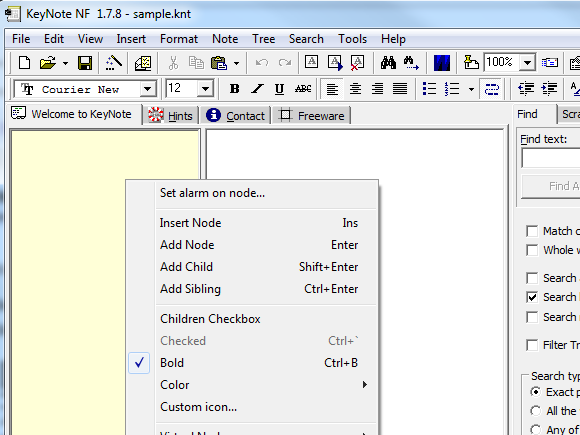
Това е основната страница за основните категории, където ще организирате цялата си подзадачи, файлове и друга информация, свързана с тази категория. Например, в моя случай създадох възел, наречен „Да се възползват от”Да организирам всичко, свързано с работата ми за MakeUseOf.
След това създавате подкатегории, като щракнете с десния бутон върху основната си категория и изберете „Добавете дете“.
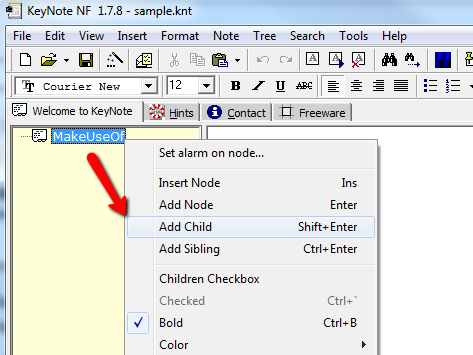
Това ви позволява да разбиете всяка основна категория на под-области. В моя случай добавих раздели за MUO SEO изследвания, актуален списък на писане на проекти, над които работя, и нашият одобрен понастоящем списък от заглавия, които планираме в близко бъдеще. Създадох и страница, за да следя всички връзки, които трябва да използвам като част от своите отговорности.
Това, което наистина харесвам в този софтуер е, че въпреки факта, че той изглежда като обикновено приложение за бележник, това всъщност е мощен инструмент за организация, защото ви позволява да създавате „виртуални връзки“ към файлове на вашия компютър. Това правите, като създавате детски възел, щракнете с десния бутон върху него и избирате Виртуален режим и тогава "Направете виртуална“. Това ви позволява да изберете файл, към който на практика искате да свържете.
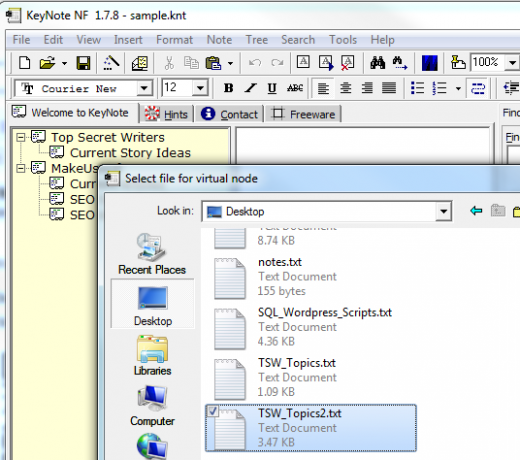
Изборът на текстов файл ви позволява да отворите този файл отдясно в KeyNote. Красотата на това е, че няма значение къде се съхраняват вашите файлове, те ще бъдат свързани в лявата навигационна лента. Вече няма лов за файлове!
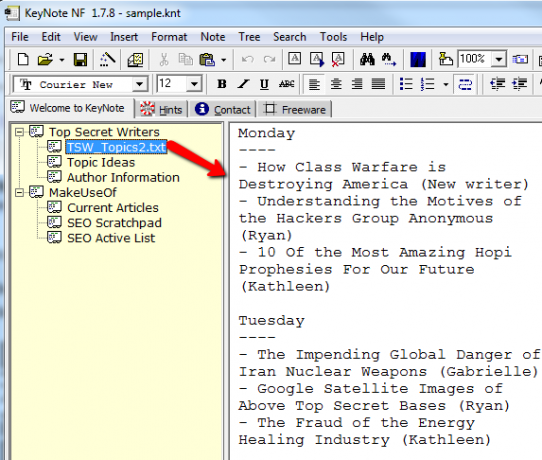
Можете да промените съдържанието тук или ако съдържанието на файла се промени, просто щракнете с десния бутон върху виртуалната връзка и под „Виртуален възел" кликнете върху "Обновяване“, За да видите промените.

Това, което наистина харесвам в KeyNote, е как навигацията поддържа всичко точно на една ръка разстояние. Докато сте под един раздел, може да имате десетки категории - можете също да създадете множество раздели, в които да организирате множество друга информация. Сумата, която можете да опаковате в много малко пространство заради това е невероятно. Създадох един раздел, в който да организирам цялата си работа по писане, един за финанси, друг за различни бизнес проекти и т.н.
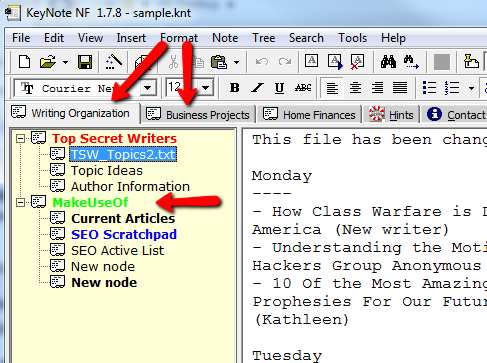
Както можете да видите на екрана по-горе, можете също да форматирате възлите в левия прозорец, като ги удебелите или създадете цветен код, ако желаете.
Допълнителни характеристики на KeyNote
Освен възможността да подредите бъркотията си с текстови бележки, файлове и URL връзки, има и други наистина страхотни функции, които ще откриете в KeyNote. Една от тях е възможността да препращате конкретни страници с бележки по имейл.
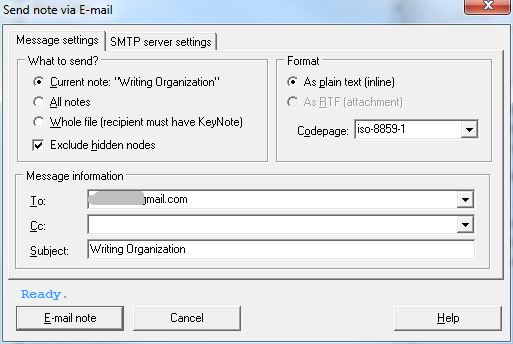
Друга е възможността за настройка на аларми за други бележки. Например, конфигурирайте аларма, за да се изключи, когато наближавате крайни срокове за домашна работа или дължими задания по статията. Това прикачва аларма за дата / час към всяка страница.
![Организирайте всичко на едно място и свържете файлове на вашия компютър с KeyNote NF [Windows] keynote8](/f/0ebe5f2cad4a8aad17710e8252053c03.png)
Можете да намерите тези и други полезни функции в раздела „Insert" меню. Тук свързвате файлове, вмъквате снимки и други обекти или автоматично вмъквате днешната дата / час във вашите бележки.

Както можете да видите, софтуерът е много по-полезен от повечето други организационни инструменти там. Почти е като да имаш куфарче, където да съхраняваш всичките си бележки, файлове, връзки и важна информация на едно място.
Първоначално Keynote е създаден от друг разработчик в SourceForge, но след това той е поет от Даниел и той го е домакин като проект на Google Code. Именно там можете да изтеглите последната версия и да разгледате бележките за проекта.
Изтеглете собственото си копие и опитайте KeyNote. Помогна ли ви да се организирате по-добре или открихте някаква друга готина употреба за това? Споделете мислите си в секцията за коментари по-долу.
Райън има бакалавърска степен по електротехника. Работил е 13 години в автоматизацията, 5 години е в ИТ, а сега е инженер на приложения. Бивш управляващ редактор на MakeUseOf, той говори на национални конференции за визуализация на данни и е участвал в националната телевизия и радио.


